PS透视参考线在哪? PS快速画出一点透视参考线的技巧
Photoshop绘图的时候,需要创建参考线,该怎么创建透视参考线呢?下面我们就来看看详细的教程。
打开Photoshop,新建一个文档。
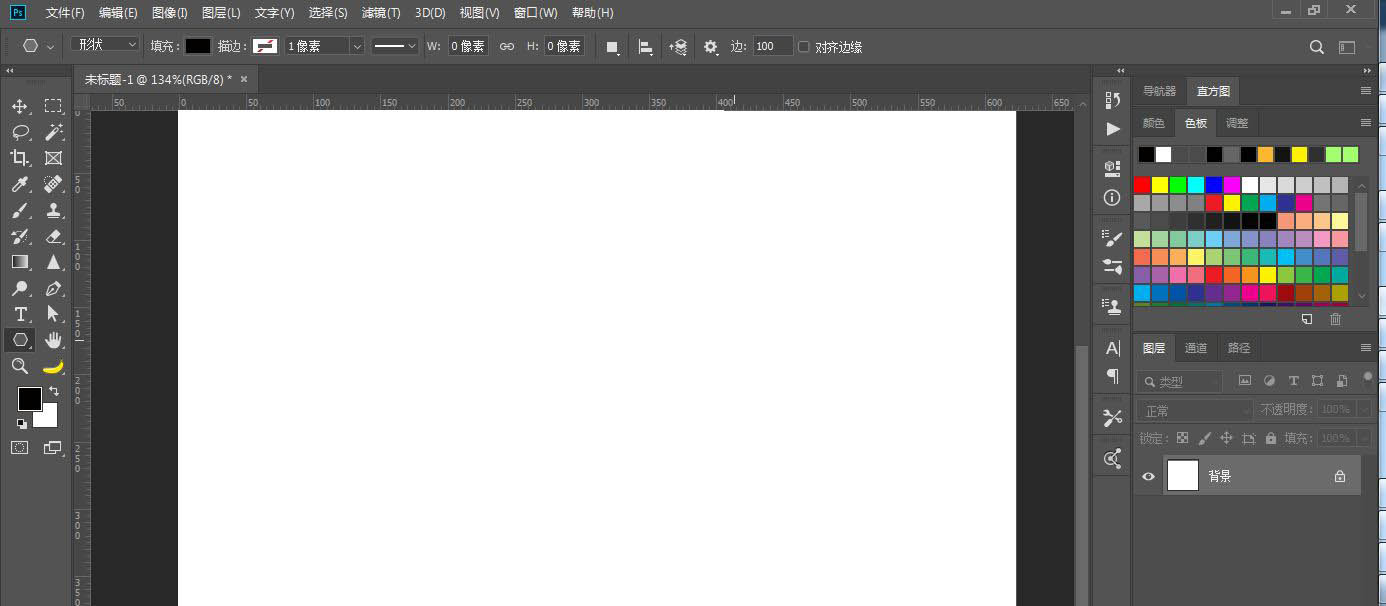
在工具栏选多边形工具,调大边,在“设置其他形状和路径选项”中勾选星形,调大“缩进边依据”。
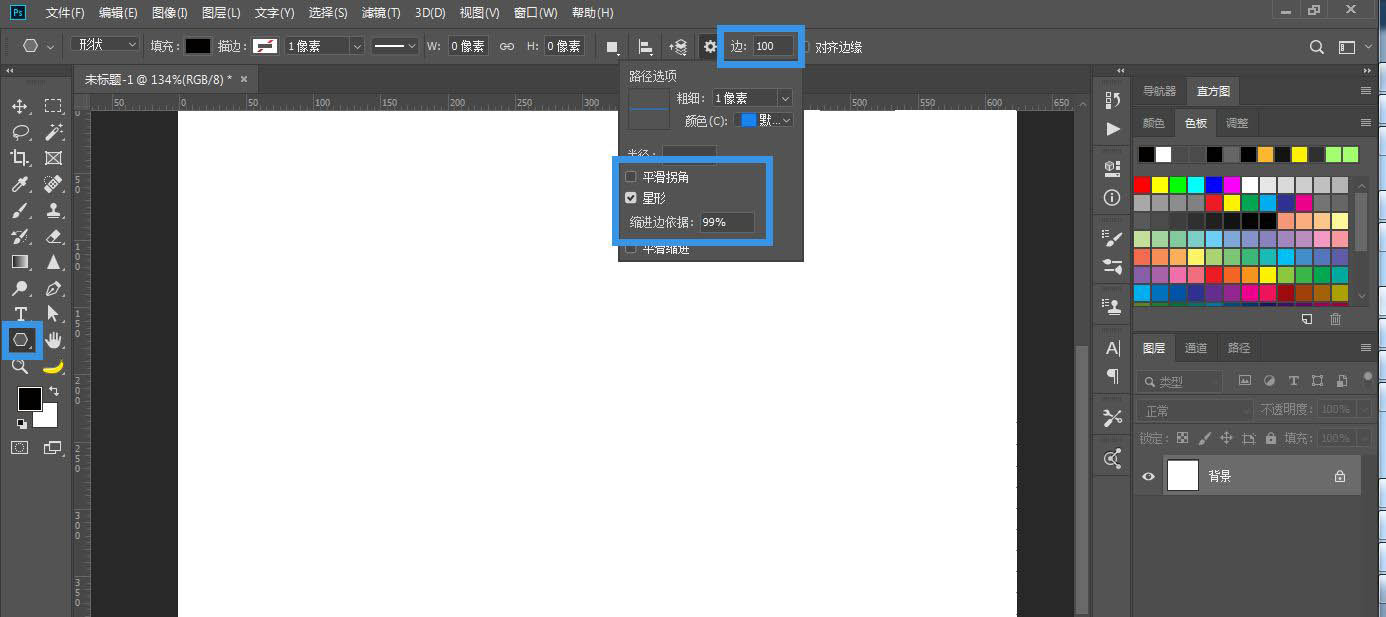
在画布中拖出一个多边形。这样透视线就完成了,可以作为一点透视的参考。
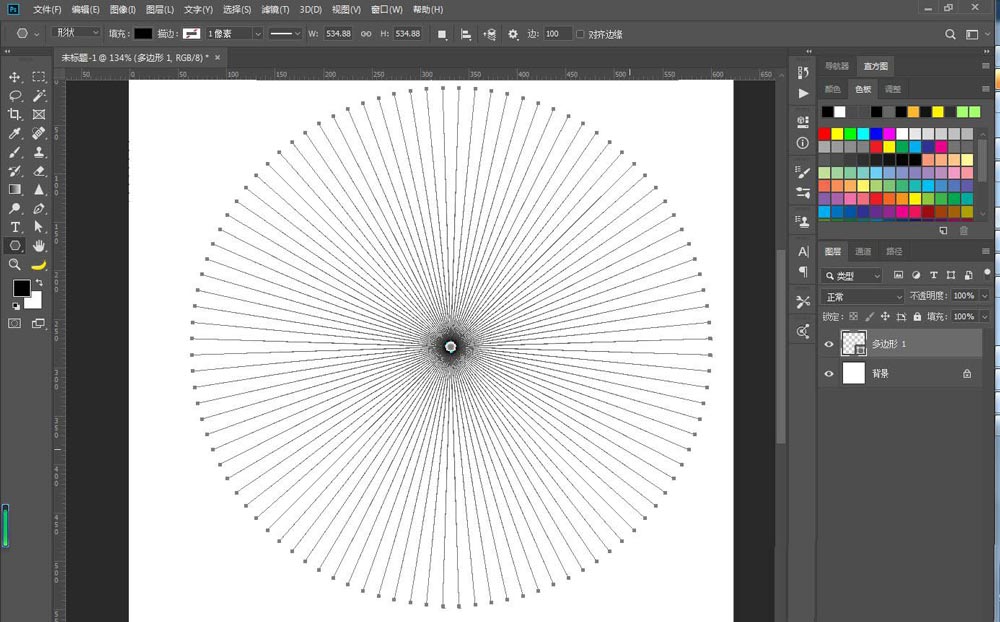
可以用直接选择工具调整疏密。
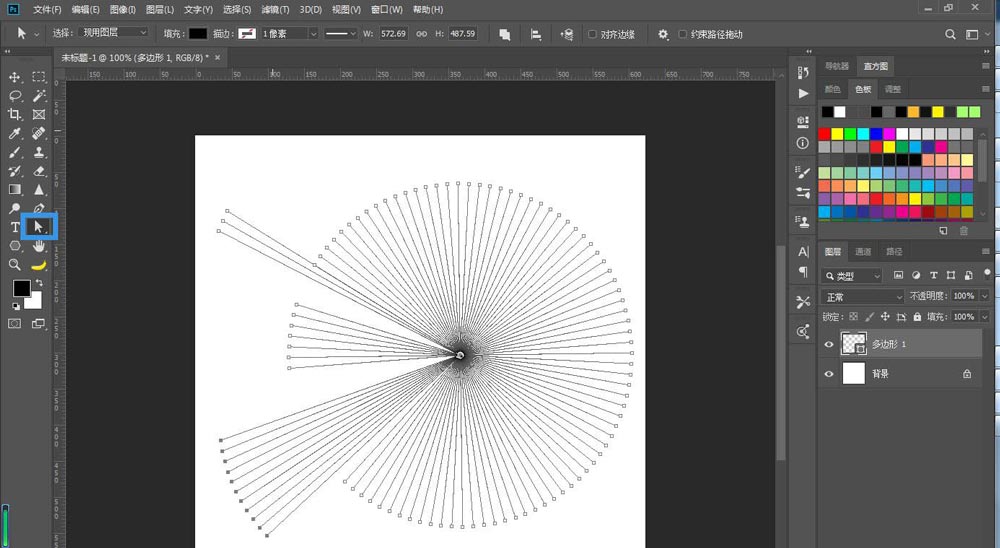
也可以复制一个旋转。
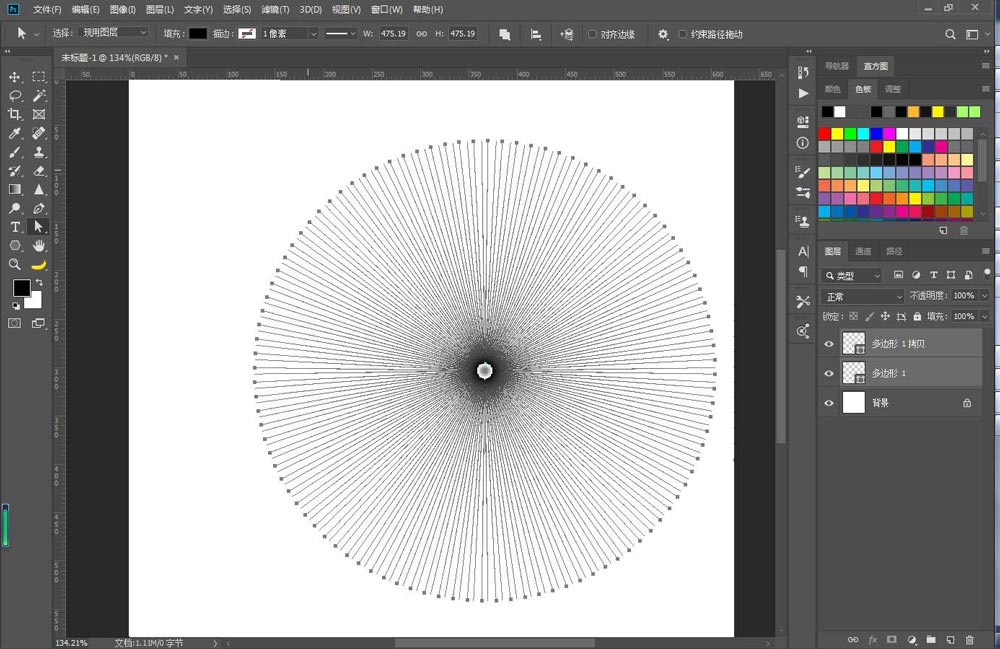
也可以复制一个,作为两点透视的参考线。
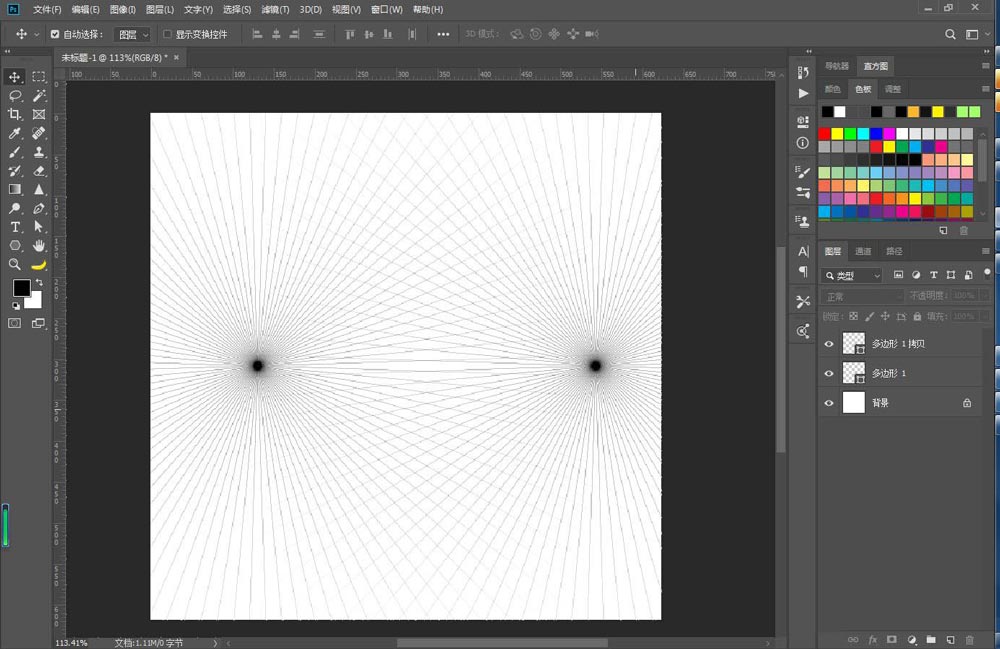
可以在下方再复制一个,作为三点透视的参考线。
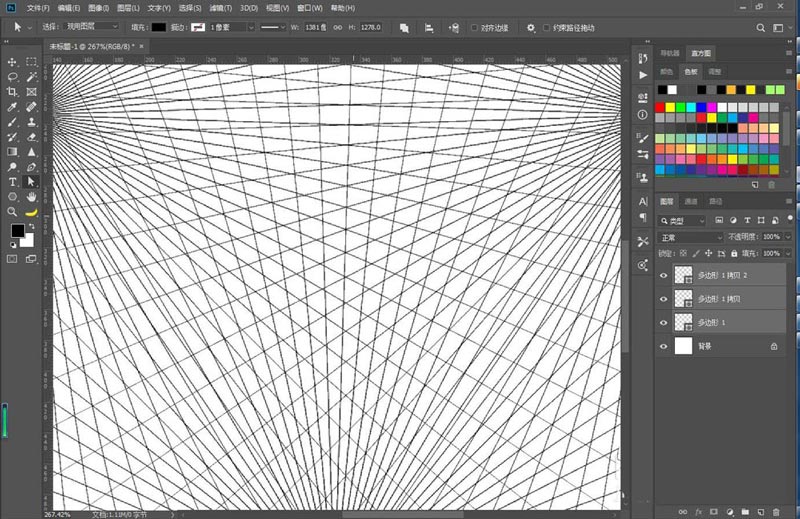
总结:
1、首先打开Ps软件,然后点击软件左上方的文件按钮,新建一个画布文件。
2、点击文件之后,然后在弹出的下拉菜单中选择新建按钮,即可进入新建文件对话框。
3、在弹出的对话框中,我们新建一个文件。
4、新建号文件之后,点击视图标尺按钮,打开标尺显示。
5、可以看到上方红框的位置已经有了标尺显示,直接用鼠标从红框位置直接拖动即可在画布上放置参考下了。
6、同样的左边红框所示位置也是标尺显示,同样可以拖动到画布上建立新的参考。
以上就是PS快速画出一点透视参考线的技巧,希望大家喜欢,请继续关注PSD素材网(www.PSD.cn)。
-

PS2021怎么设计粉笔字体? PS2021做粉笔文字效果的技巧
2022-10-01 5
-

PS2021怎么关闭GPU加速? PS2021彻底关闭GPU加速的技巧
2022-10-02 10
-

PS2021图片怎么修毛边? PS把毛边处理圆滑的技巧
2022-10-02 31
-
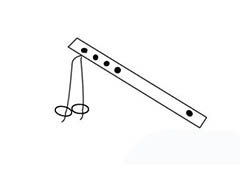
PS怎么手绘简笔画笛子矢量图? PS画笛子的技巧
2022-10-02 14
-

PS怎么设计漂亮的纸杯? PS手绘星空纸杯的技巧
2022-10-02 10
-

PS源文件PSB和PSD文件有什么区别?
2022-10-02 48
-

PS怎么设置色彩弥散背景效果? PS色散现象的制作方法
2022-10-02 27
-
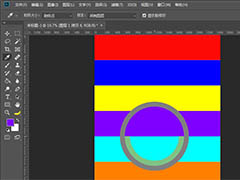
PS吸管工具吸取的颜色不是实际显示的颜色怎么办?
2022-10-02 13
-
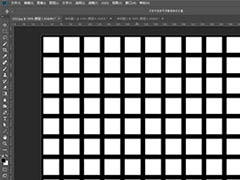
PS怎么怎么制作白色方块矩阵? PS白色方块填充整个屏幕的技巧
2022-10-02 94
-

PS怎么设计欧美风的处暑节气海报? PS海报设计技巧
2022-10-02 6
-

PS2021新增图案预览功能怎么用? PS图案预览的用法
2022-10-02 50
-
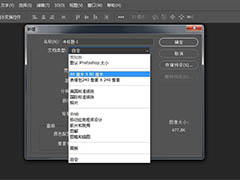
PS怎么设置常用尺寸文件? PS快速创建文件的方法
2022-10-02 33
-
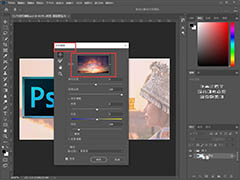
安装PS2021对电脑有哪些要求?PS2021需要电脑的配置要求介绍
2022-10-02 39
-
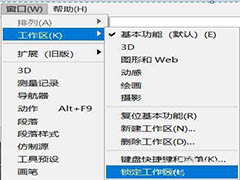
PS2021怎么锁定工作区? PS2021工作区的操作方法
2022-10-02 40
-
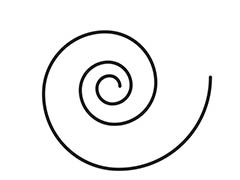
PS怎么快速绘制标准的螺旋线? PS画螺旋线条图案的画法
2022-10-02 54
-

PS线条怎么断开和连接? PS断线效果的制作方法
2022-10-02 102
-
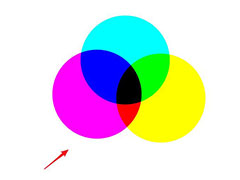
PS在CMYK模式下怎么对三原色进行混合?
2022-10-02 7
-

PS怎么设计玫瑰花瓣撕纸海报? PS撕纸海报的制作技巧
2022-10-02 5
-
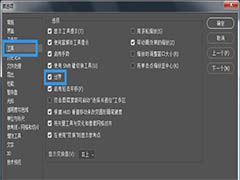
PS画布不能拖动移动怎么解决? PS画布移动的方法
2022-10-02 30
-

PS图案怎么添加逼真的丝绸纹理效果? 丝绸纹理PS做法
2022-10-02 31
-

PS为什么图片不能栅格化? PS栅格化的使用与快捷键的设置方法
2022-10-02 67